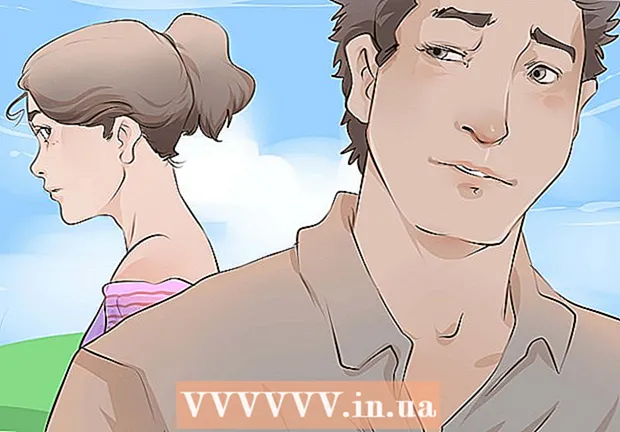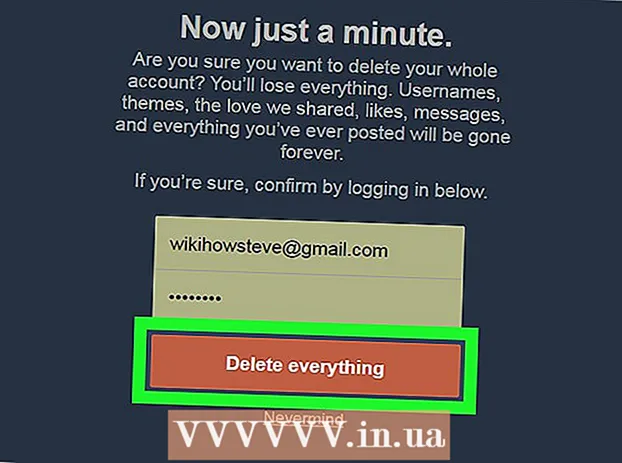Auteur:
Frank Hunt
Denlaod Vun Der Kreatioun:
20 Mäerz 2021
Update Datum:
1 Juli 2024

Inhalt
- Ze trëppelen
- Method 1 vun 2: Léiert d'Basisfunktiounen
- Method 2 vun 2: Mat engem wëssenschaftleche Rechner
Wann et d'éischte Kéier mat engem Rechner ass, kënnen all d'Knäppercher an Optiounen e bësse beängschtegend sinn. Awer egal ob Dir e normale Rechner benotzt oder e wëssenschaftleche Rechner, d'Basis ass zimmlech déiselwecht. Wann Dir wësst wat d'Knäppercher maachen a wéi Dir se fir verschidde Berechnunge benotzt, kënnt Dir Äre Rechner vill méi einfach benotze wann Dir et braucht - an oder aus der Schoul!
Ze trëppelen
Method 1 vun 2: Léiert d'Basisfunktiounen
 Fannt den Power Button, wann et een ass. Wärend déi meescht méi nei Rechner mat Sonnen ugedriwwe sinn - dat heescht d'Luuchten dréinen se automatesch un - e puer hunn och en "ON" oder "ON / OFF" Knäppchen. Wann Dir ee vun dëse Kraaftknäpper gesinn, dréckt et fir de Rechner un oder aus ze maachen.
Fannt den Power Button, wann et een ass. Wärend déi meescht méi nei Rechner mat Sonnen ugedriwwe sinn - dat heescht d'Luuchten dréinen se automatesch un - e puer hunn och en "ON" oder "ON / OFF" Knäppchen. Wann Dir ee vun dëse Kraaftknäpper gesinn, dréckt et fir de Rechner un oder aus ze maachen. - Wann Äre Rechner en "ON" Knäppchen huet, dréckt en wann de Rechner ass fir en auszeschalten.
- E puer Rechner schalten automatesch no e puer Minutten Inaktivitéit aus.
 Zuelen derbäi mam "+" Schlëssel. Dréckt den "+" Taste tëscht zwou Zuelen fir se bäizefügen. Zum Beispill, fir 5 fir 10 bäizefügen, dréckt "5", de "+", dann "10".
Zuelen derbäi mam "+" Schlëssel. Dréckt den "+" Taste tëscht zwou Zuelen fir se bäizefügen. Zum Beispill, fir 5 fir 10 bäizefügen, dréckt "5", de "+", dann "10". - Füügt extra Zuelen zu enger Sequenz bäi. Zum Beispill dréckt "+" an "5", fir d'Zomm vun "5 + 10". Wann Dir déi lescht Äntwert braucht, dréckt de "=" Schlëssel fir d'Zomm vun "20" ze kréien.
 Zuelen ofzéien mam "-" Schlëssel. Dréckt den "-" Taste tëscht zwou Zuelen fir déi zweet vun der éischter Nummer ofzezéien. Zum Beispill dréckt "7", den "-" an dann "5" fir 5 vu 7 ofzezéien. Da dréckt "=" fir d'Äntwert "2" ze kréien.
Zuelen ofzéien mam "-" Schlëssel. Dréckt den "-" Taste tëscht zwou Zuelen fir déi zweet vun der éischter Nummer ofzezéien. Zum Beispill dréckt "7", den "-" an dann "5" fir 5 vu 7 ofzezéien. Da dréckt "=" fir d'Äntwert "2" ze kréien. - Huelt extra Zuelen aus enger Sequenz of. Zum Beispill dréckt "-" an "2" fir vun der Zomm vun "2 - 7" ofzezéien an dann dréckt "=" fir d'Äntwert "0" ze kréien.
- Probéiert d'Zuelen ofzezéien nodeems Dir se bäigefüügt huet.
 Deelt Nummeren oder ännert Fraktiounen op Dezimalzuelen mat den "÷" oder "/" Tasten. Zum Beispill, fir 2 op 1 ze deelen, dréckt "2", den "÷" an "1", dréckt dann op "=". Fir d'Fraktioun 4/5 zu enger Dezimalzuel z'änneren, dréckt "4", den "/" an "5", dann "=".
Deelt Nummeren oder ännert Fraktiounen op Dezimalzuelen mat den "÷" oder "/" Tasten. Zum Beispill, fir 2 op 1 ze deelen, dréckt "2", den "÷" an "1", dréckt dann op "=". Fir d'Fraktioun 4/5 zu enger Dezimalzuel z'änneren, dréckt "4", den "/" an "5", dann "=". - Wann Dir e physikalesche Rechner benotzt, ass de partiellen Test méiglecherweis "÷". Fir Computer Rechner ass de partiellen Test méiglecherweis e "/".
- Deelt eng Serie andeems Dir "÷" oder "/" dréckt gefollegt vun enger Nummer. Zum Beispill, wann Äre Rechner "2 ÷ 1" seet, dréckt "÷", den "2" an dann "=" fir déi lescht Äntwert "1" ze kréien.
 Multiplizéiert Zuelen mat dem "x" oder " *" Schlëssel. Zum Beispill, fir 6 mat 5 ze multiplizéieren, dréckt "6", den "x", dann "5", an dann "=". Déi lescht Äntwert wäert "30" sinn.
Multiplizéiert Zuelen mat dem "x" oder " *" Schlëssel. Zum Beispill, fir 6 mat 5 ze multiplizéieren, dréckt "6", den "x", dann "5", an dann "=". Déi lescht Äntwert wäert "30" sinn. - Kierperlech Rechner benotzen dacks "x" als Multiplikatiounsschlëssel, wärend Computerrechner normalerweis " *" benotzen.
- Multiplizéiert an enger Serie andeems Dir "x" oder " *" dréckt gefollegt vun enger Nummer. Zum Beispill, wann Äre Rechner "6 x 5" liest, dréckt "x", den "2" an dann "=" fir déi lescht Äntwert "60" ze kréien.
 Dréckt "=" fir d'Äntwert op eng Gleichung ze kréien. Nodeems Dir d'Nummeren an d'Operatioune vun Ärer Equatioun agitt, wéi Zousaz oder Subtraktioun, dréckt "=" fir déi lescht Äntwert ze kréien. Zum Beispill dréckt "10", de "+", dann "10", dann "=", fir "20" als lescht Äntwert ze kréien.
Dréckt "=" fir d'Äntwert op eng Gleichung ze kréien. Nodeems Dir d'Nummeren an d'Operatioune vun Ärer Equatioun agitt, wéi Zousaz oder Subtraktioun, dréckt "=" fir déi lescht Äntwert ze kréien. Zum Beispill dréckt "10", de "+", dann "10", dann "=", fir "20" als lescht Äntwert ze kréien. - Denkt drun datt Dir d'Zomm ännere kënnt ouni alles ze läschen nodeems Dir op "=" gedréckt hutt, awer nëmme mat de ← / → Tasten, also duebel ëmmer Är Zuelen fir d'éischt!
 Läscht Är Rechner d'Erënnerung mam "Clear" oder "AC" Schlëssel. Wann Dir d'Erënnerung vum Rechner wëllt läschen an eppes aus dem Display eraushuelen, dréckt "AC" oder "Clear". Zum Beispill, dréckt "2 x 2" gefollegt vun "=". Dir sollt elo "4" um Bildschierm gesinn, deen och an der Erënnerung gespäichert ass. Dréckt "Clear" an d'Nummer gëtt op "0" zréckgesat.
Läscht Är Rechner d'Erënnerung mam "Clear" oder "AC" Schlëssel. Wann Dir d'Erënnerung vum Rechner wëllt läschen an eppes aus dem Display eraushuelen, dréckt "AC" oder "Clear". Zum Beispill, dréckt "2 x 2" gefollegt vun "=". Dir sollt elo "4" um Bildschierm gesinn, deen och an der Erënnerung gespäichert ass. Dréckt "Clear" an d'Nummer gëtt op "0" zréckgesat. - "AC" steet fir "All Clear".
- Wann Dir no dem "4" op "+", "-", "x" oder "/" dréckt a probéiert dann eng nei Equatioun unzefänken ouni als éischt "Clear" ze drécken, gëtt en Deel vun der aktueller Equatioun. Dréckt ëmmer op "Clear" wann Dir an der Mëtt vun enger Berechnung nei ufänken.
 Dréckt "Backspace", "Läschen" oder "CE" fir déi lescht Nummer ze läschen. Wann Dir déi lescht Nummer op Ärem Écran läsche wëllt ouni déi ganz Equatioun ze läschen, dréckt "Backspace" oder "Delete". Stellt Iech zum Beispill vir datt Dir op "4 x 2" gedréckt hutt awer wollt op "4 x 3" drécken. Dann dréckt "Läschen" fir den "2" ze läschen an dréckt dann op "3" an Dir sollt "4 x 3" um Display gesinn.
Dréckt "Backspace", "Läschen" oder "CE" fir déi lescht Nummer ze läschen. Wann Dir déi lescht Nummer op Ärem Écran läsche wëllt ouni déi ganz Equatioun ze läschen, dréckt "Backspace" oder "Delete". Stellt Iech zum Beispill vir datt Dir op "4 x 2" gedréckt hutt awer wollt op "4 x 3" drécken. Dann dréckt "Läschen" fir den "2" ze läschen an dréckt dann op "3" an Dir sollt "4 x 3" um Display gesinn. - De "CE" Knäppchen steet fir "Clear Entry".
- Wann Dir "Clear" dréckt amplaz "Backspace" oder "Delete", gëtt Är Equatioun op "0" zréckgesat.
 Dréckt op de '."Schlëssel fir Dezimalzuelen ze kreéieren. Fänkt mat der Nummer virun der Dezimalzuel un, dréckt den "." Knäppchen, dréckt d'Nummer no der Dezimalzuel an dréckt dann op de "=" Knäppchen. Zum Beispill, fir "50.6" ze maachen, dréckt "5", "0", "." An de "6", dann "=".
Dréckt op de '."Schlëssel fir Dezimalzuelen ze kreéieren. Fänkt mat der Nummer virun der Dezimalzuel un, dréckt den "." Knäppchen, dréckt d'Nummer no der Dezimalzuel an dréckt dann op de "=" Knäppchen. Zum Beispill, fir "50.6" ze maachen, dréckt "5", "0", "." An de "6", dann "=". - Wann Dir addéiert, subtrahéiert, multiplizéiert oder deelt nodeems Dir Är Dezimalzuel gemaach hutt, musst Dir net op de "=" drécken.
- Benotzt d'Knäppercher "+", "-", "x" an "÷" fir Dezimalzuelen bäizefügen, zéien, multiplizéieren an deelen.
 Konvertéiert Zuelen a Prozenter mam Schlëssel "%". Dréckt de "%" Schlëssel fir d'Nummer op Ärem Écran op 100 ze deelen, sou datt et e Prozentsaz gëtt. Zum Beispill, wann Dir wësse wëllt wat 7 Prozent vun 20 ass, dréckt als éischt "7" gefollegt vun "%" fir 0,07 ze maachen. Dréckt elo "x" an dann "20" fir de Prozentsaz (0,07) mat 20 ze multiplizéieren fir d'Äntwert "1.4" ze ginn.
Konvertéiert Zuelen a Prozenter mam Schlëssel "%". Dréckt de "%" Schlëssel fir d'Nummer op Ärem Écran op 100 ze deelen, sou datt et e Prozentsaz gëtt. Zum Beispill, wann Dir wësse wëllt wat 7 Prozent vun 20 ass, dréckt als éischt "7" gefollegt vun "%" fir 0,07 ze maachen. Dréckt elo "x" an dann "20" fir de Prozentsaz (0,07) mat 20 ze multiplizéieren fir d'Äntwert "1.4" ze ginn. - Fir e Prozentsaz zréck an eng Zuel ze maachen, multiplizéiert en mat 100. Am leschte Beispill dréckt "7" an "%" fir 0,07 ze kréien. Dréckt elo "x" an dann "100" fir se mat 100 ze multiplizéieren fir d'original Zuel "7" ze kréien.
 Maacht Fraktioune mat Klammern an Divisiounen. Op Englesch ginn Klammern dacks als "Klammern" bezeechent. Fänkt ëmmer mat engem "(" gefollegt vum Teller un, dat ass d'Zuel iwwer dem Ofschlossmark. Dréckt elo op den "÷" oder "/" a schléisst mat engem ")" of. Zum Beispill erstellt "5/6" wéi folgend: gitt "(", "5", "/", "6" an dann ")".
Maacht Fraktioune mat Klammern an Divisiounen. Op Englesch ginn Klammern dacks als "Klammern" bezeechent. Fänkt ëmmer mat engem "(" gefollegt vum Teller un, dat ass d'Zuel iwwer dem Ofschlossmark. Dréckt elo op den "÷" oder "/" a schléisst mat engem ")" of. Zum Beispill erstellt "5/6" wéi folgend: gitt "(", "5", "/", "6" an dann ")". - Benotzt d'Knäppercher "+", "-", "x" an "÷" fir bzw. bäizefügen, zéien, multiplizéieren an deelen. Just vergiesst net Klammern ëm all Fraktioun ze setzen, soss ass d'Berechnung falsch!
 Füügt Daten bäi a läscht am temporäre Gedächtnis vum Rechner mat de "M" Tasten. D'Tasten "M +" an "M-" fügen d'Nummer op Ärem Écran aus dem temporäre Gedächtnis vum Rechner bäi an ewechhuelen. Zum Beispill dréckt "5" an dann "M +" fir 5 an d'Erënnerung bäizefügen. Dréckt elo nach eng Kéier op "5" an dann op "M-" fir d'Nummer aus der Erënnerung erauszehuelen.
Füügt Daten bäi a läscht am temporäre Gedächtnis vum Rechner mat de "M" Tasten. D'Tasten "M +" an "M-" fügen d'Nummer op Ärem Écran aus dem temporäre Gedächtnis vum Rechner bäi an ewechhuelen. Zum Beispill dréckt "5" an dann "M +" fir 5 an d'Erënnerung bäizefügen. Dréckt elo nach eng Kéier op "5" an dann op "M-" fir d'Nummer aus der Erënnerung erauszehuelen. - Temporär Späichere gëtt net vun den "Clear" oder "Backspace" Tasten beaflosst.
- Fir de temporäre Gedächtnis vum Rechner zréckzesetzen, dréckt "MC".
- Benotzt d'temporär Erënnerung fir einfach Berechnungen ze maachen, getrennt vu méi komplexen.
Method 2 vun 2: Mat engem wëssenschaftleche Rechner
 Erstellt de Réck vun enger Zuel andeems Dir "1 / x" oder "x ^ -1" agitt. Och den inverse Schlëssel genannt, dëst gëtt Iech d'Invers vun all Zuel, déi ass gläich wéi 1 gedeelt duerch d'Zuel. Zum Beispill ass d'Reziproque vun 2 (wat 2/1 a Fraktiounsform ass) 1/2. Dëst bedeit datt Dir "2" dréckt an dann "1 / x", fir 1/2 (0,5 an Dezimalform) als Äntwert ze kréien.
Erstellt de Réck vun enger Zuel andeems Dir "1 / x" oder "x ^ -1" agitt. Och den inverse Schlëssel genannt, dëst gëtt Iech d'Invers vun all Zuel, déi ass gläich wéi 1 gedeelt duerch d'Zuel. Zum Beispill ass d'Reziproque vun 2 (wat 2/1 a Fraktiounsform ass) 1/2. Dëst bedeit datt Dir "2" dréckt an dann "1 / x", fir 1/2 (0,5 an Dezimalform) als Äntwert ze kréien. - D'Multiplikatioun vun enger Zuel mat hirem Géigesäit ass ëmmer gläich wéi 1.
 Fannt de Quadrat vun enger Zuel andeems Dir "X ^ 2" oder "yx" dréckt. dréckt De Quadrat vun enger Zuel gëtt kritt andeems Dir d'Zuel mat sech selwer multiplizéiert. Zum Beispill ass de Quadrat vun 2 "2 x 2", dat ass 4. Wann Dir "2" am Rechner dréckt an "X ^ 2" oder "yx", ass d'Äntwert "4".
Fannt de Quadrat vun enger Zuel andeems Dir "X ^ 2" oder "yx" dréckt. dréckt De Quadrat vun enger Zuel gëtt kritt andeems Dir d'Zuel mat sech selwer multiplizéiert. Zum Beispill ass de Quadrat vun 2 "2 x 2", dat ass 4. Wann Dir "2" am Rechner dréckt an "X ^ 2" oder "yx", ass d'Äntwert "4". - Déi zweet Funktioun vum Quadratest ass normalerweis "√", wat de Quadratwurzel ass. D'Quadratwurzel ass d'Funktioun déi de Quadrat (wéi 4) a seng Quadratwurzel (an dësem Fall 2) konvertéiert. Zum Beispill ass d'Quadratwurzel vum 4 2, also dréckt "4" an dann "√" gëtt Iech "2" als Schlussresultat.
 Berechent den Exponent vun enger Zuel andeems Dir "^", "x ^ y" oder "yX" dréckt. Den Exponent (oder d'Kraaft) vun enger Zuel bezitt sech op d'Zuel vun de Kéieren, déi se selwer multiplizéiert gëtt. Den Exponentschlëssel hëlt déi éischt Nummer (x) a multiplizéiert se selwer mat enger spezifizéierter Unzuel vun Zäiten, wéi bestëmmt duerch "y". Zum Beispill, "2 ^ 6" ass 2 zu der Kraaft vu 6, dat ass gläich wéi "2 x 2 x 2 x 2 x 2 x 2". Dëst ka mat der folgender Sequenz vun Operatiounen berechent ginn: dréckt "2", dréckt "x ^ y", dréckt "6", an dréckt "=". Déi lescht Äntwert ass "64".
Berechent den Exponent vun enger Zuel andeems Dir "^", "x ^ y" oder "yX" dréckt. Den Exponent (oder d'Kraaft) vun enger Zuel bezitt sech op d'Zuel vun de Kéieren, déi se selwer multiplizéiert gëtt. Den Exponentschlëssel hëlt déi éischt Nummer (x) a multiplizéiert se selwer mat enger spezifizéierter Unzuel vun Zäiten, wéi bestëmmt duerch "y". Zum Beispill, "2 ^ 6" ass 2 zu der Kraaft vu 6, dat ass gläich wéi "2 x 2 x 2 x 2 x 2 x 2". Dëst ka mat der folgender Sequenz vun Operatiounen berechent ginn: dréckt "2", dréckt "x ^ y", dréckt "6", an dréckt "=". Déi lescht Äntwert ass "64". - All Zuel (x) an der Kraaft vun 2 gëtt x am Quadrat genannt, wärend all Zuel (x) an d'Kraaft vun 3 e Wierfel ass.
- De "^" Schlëssel fënnt een normalerweis op Grafrechner, wärend d'Tasten "x ^ y" an "yX" op wëssenschaftleche Rechner fonnt ginn.
 Berechent wëssenschaftlech Notatioun mam "EE" oder "EXP" Schlëssel. Wëssenschaftlech Notatioun ass eng Method fir grouss Zuelen auszedrécken oder déi mat ville Dezimalplazen (wéi 0.0000000057) op eng méi einfach Manéier. An dësem Fall ass wëssenschaftlech Notatioun 5,7 x 10. Fir eng Zuel a wëssenschaftlech Notatioun ze konvertéieren, gitt d'Nummer (5.7) an dann dréckt "EXP". Dréckt elo d'Exponent Nummer (9), de "-" Schlëssel, an dann dréckt "=".
Berechent wëssenschaftlech Notatioun mam "EE" oder "EXP" Schlëssel. Wëssenschaftlech Notatioun ass eng Method fir grouss Zuelen auszedrécken oder déi mat ville Dezimalplazen (wéi 0.0000000057) op eng méi einfach Manéier. An dësem Fall ass wëssenschaftlech Notatioun 5,7 x 10. Fir eng Zuel a wëssenschaftlech Notatioun ze konvertéieren, gitt d'Nummer (5.7) an dann dréckt "EXP". Dréckt elo d'Exponent Nummer (9), de "-" Schlëssel, an dann dréckt "=". - Dréckt net de Multiplikatiounstaste (x) nodeems Dir "EE" oder "EXP" gedréckt hutt.
- Benotzt de "+/-" Schlëssel fir d'Zeeche vum Exponent z'änneren.
 Benotzt Ären Trigonometrie-Rechner mat de "sin", "cos" an "tan" Tasten. Fir de Sinus, de Kosinus oder d'Tangent vun engem Wénkel ze fannen, fänkt u mam Wénkelwäert a Grad an. Dréckt elo "sin", "cos" oder "tan" fir de Sinus, Kosinus respektiv Tangent ze kréien.
Benotzt Ären Trigonometrie-Rechner mat de "sin", "cos" an "tan" Tasten. Fir de Sinus, de Kosinus oder d'Tangent vun engem Wénkel ze fannen, fänkt u mam Wénkelwäert a Grad an. Dréckt elo "sin", "cos" oder "tan" fir de Sinus, Kosinus respektiv Tangent ze kréien. - Fir de Sinus an e Wénkel ze konvertéieren, dréckt de Sinuswäert an dréckt dann op "sin" oder "Arcsin".
- Fir de Kosinus oder den Tangent vun engem Wénkel an de Wénkelwäert ëmzewandelen, gitt d'Cosinus oder d'Tangent un an dréckt dann op "cos" oder "Arccos".
- Wann Äre Rechner keng 'Arcsin', 'Sin', 'Arccos' oder 'Cos' Tasten huet, dréckt op de 'Funktioun' oder 'Verschibung' an da dréckt de Standard 'sin' oder 'cos' Taste fir dës ze konvertéieren Wäerter zu Wénkelen.